Comment Désactiver / désinstaller les Services Google Play
Vous souhaitez désinstaller ou désactiver les Services Google Play mais ne savez pas comment? Ce guide vous expliquera comment le faire.
 Joy Taylor Dernière mise à jour : Août. 18, 2020
Joy Taylor Dernière mise à jour : Août. 18, 2020Conseils Android
Musique Android &Conseils vidéo
- Télécharger de la musique sur LG
- Télécharger MP3 sur Android
- Télécharger MP4 pour Android
- Télécharger de la musique sur Huawei
Lorsque vous vérifiez l’écran des paramètres de la batterie de votre téléphone Android, vous verrez les services Google Play, qui consomment beaucoup de batterie. Ensuite, vous avez tendance à le désinstaller pour économiser la durée de vie de votre batterie, mais vous ne pouvez tout simplement pas le faire, alors vous venez sur cette page pour trouver la solution. Eh bien, pour vous aider, dans ce guide, nous vous indiquerons toutes les informations que vous devez savoir sur la façon de désinstaller les services Google Play. Allons-y.
Partie 1. Quel effet aura la désinstallation des Services Google Play
Les services Google Play sont installés par défaut sur tous les appareils Android, une application très étroitement liée au système Android lui-même. Il permet à votre téléphone de bénéficier des dernières versions d’applications sans passer à la dernière version d’Android. D’autre part, il est également lié au contrôle SMS, aux informations d’accès à partir des applications Google.
Après avoir désinstallé les Services Google Play, vous pourriez rencontrer de nombreux problèmes, tels que des problèmes de messages, des problèmes de réseau, des plantages d’applications, etc. Vos applications liées à Google ne fonctionneront pas correctement, comme Gmail, Google Maps, Google Music, etc. Vous devrez peut-être dire au revoir à Google Play. Comme vous pouvez le voir, il est préférable de ne pas désinstaller les services Google Play pour éviter de tels problèmes gênants.
Vous pouvez simplement désactiver les services Google Play pour essayer, et si vous rencontrez un problème, vous pouvez facilement l’activer à nouveau. Si vous souhaitez toujours le désinstaller, vous devez rooter votre Android pour le faire. Pour les étapes détaillées, veuillez consulter les parties 2 et 3.
Partie 2. Comment désactiver les Services Google Play
Méthode 1. Accédez aux paramètres > Applications >Tous > Services Google Play > Appuyez sur Désactiver > Appuyez sur Désactiver > Appuyez sur OK pour confirmer.

Comment Désactiver les Services Google Play
Méthode 2. Si vous trouvez que la case à cocher Désactiver est grisée, allez dans Paramètres >Sécurité > Administrateurs de périphériques > Désactiver le Gestionnaire de périphériques Android.
Partie 3. Comment désinstaller les Services Google Play
Vous devez d’abord rooter votre Android, puis le supprimer par Suppression de l’application système. Et n’oubliez pas de sauvegarder votre téléphone Android à l’avance. Voici les étapes détaillées.
Étape 1. Sauvegardez Votre Téléphone Android. Un outil de gestion des données Android – AnyDroid peut vous aider à sauvegarder facilement toutes vos données Android sur un ordinateur.
Lancez AnyDroid >Branchez votre téléphone >Choisissez le bouton Contenu sur Mac / PC > Choisissez les données que vous souhaitez sauvegarder > Cliquez sur la flèche droite pour commence.
Téléchargement gratuit
Téléchargement gratuit
*100% Propre & Sûr
Téléchargement gratuit*100% Propre& Sûr
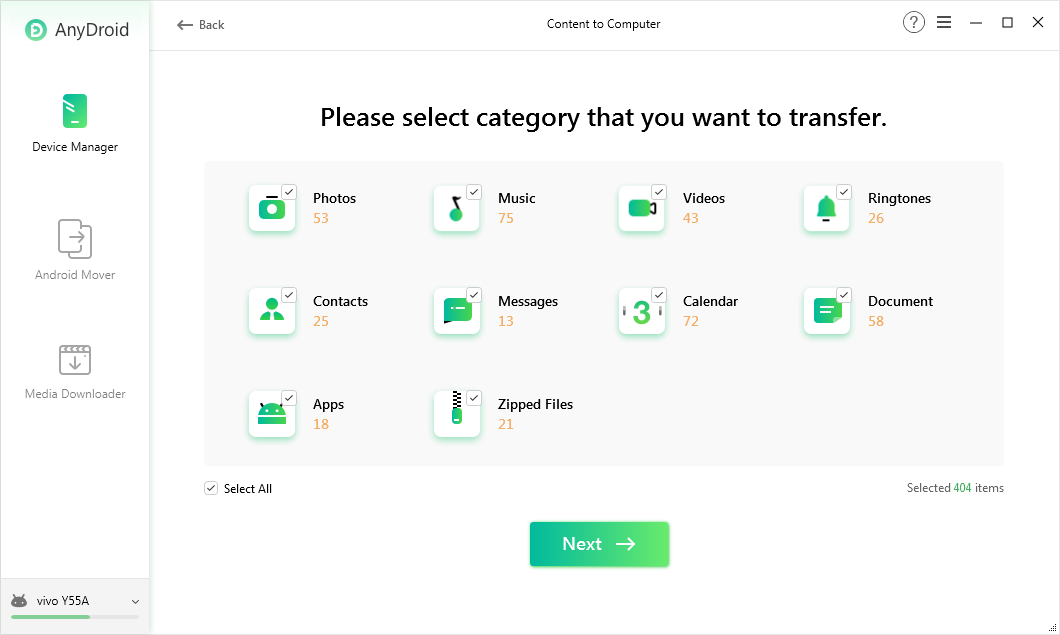
Désinstaller les Services Google Play – Téléphone Android de sauvegarde
Étape 2. Root Votre Téléphone Android. Pour rooter votre téléphone Android, PhoneRescue pour Android est recommandé. Connectez simplement votre téléphone à l’ordinateur et laissez-le rooter votre téléphone en quelques minutes.
Lancez PhoneRescue pour Android >Branchez votre téléphone Android >Cliquez sur Suivant pour continuer >Cliquez sur l’option Analyse approfondie pour démarrer.
Téléchargement gratuit
Téléchargement gratuit
*100% Propre & Sûr
Téléchargement gratuit*100% Propre& Sûr
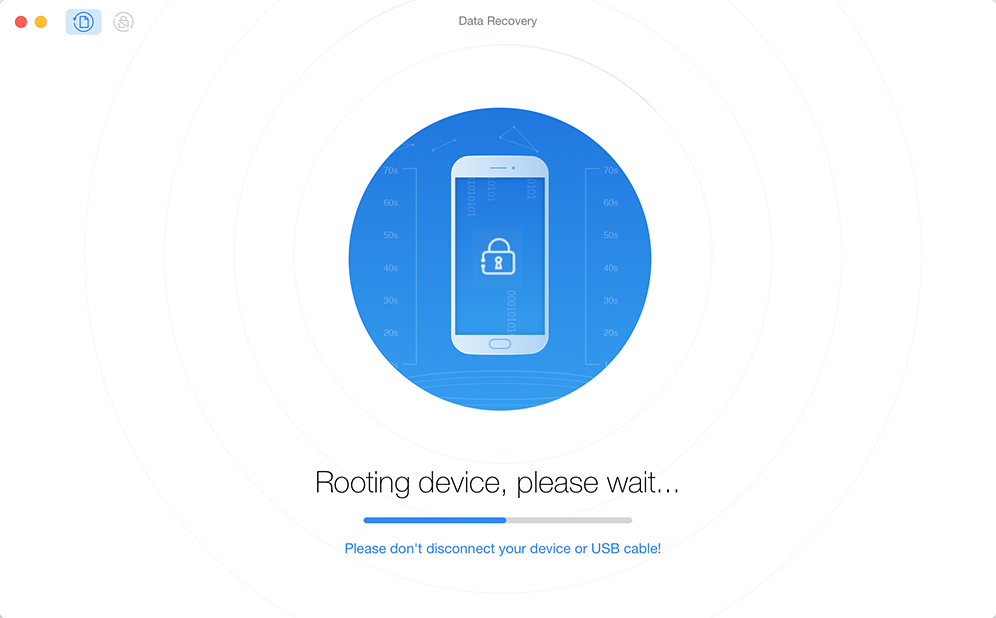
Désinstaller les Services Google Play – Téléphone Android racine
Étape 3. Maintenant, vous pouvez tout faire dans le système Android, vous pouvez télécharger toutes sortes d’applications pour désinstaller les services Google Play comme la suppression des applications système. Lancez-le et supprimez n’importe quelle application sur votre appareil.
La ligne de fond
C’est tout pour désinstaller / désactiver les services Google Play sur Android. Si vous avez des questions, laissez un commentaire et nous vous répondrons bientôt. Si vous aimez ce guide, partagez-le simplement pour aider plus de gens.

Membre de l’équipe iMobie ainsi qu’un fan d’Apple, aime aider plus d’utilisateurs à résoudre différents types d’iOS & Problèmes liés à Android.
Questions relatives au produit ?Contactez notre Équipe d’assistance pour Obtenir une Solution rapide >
Leave a Reply